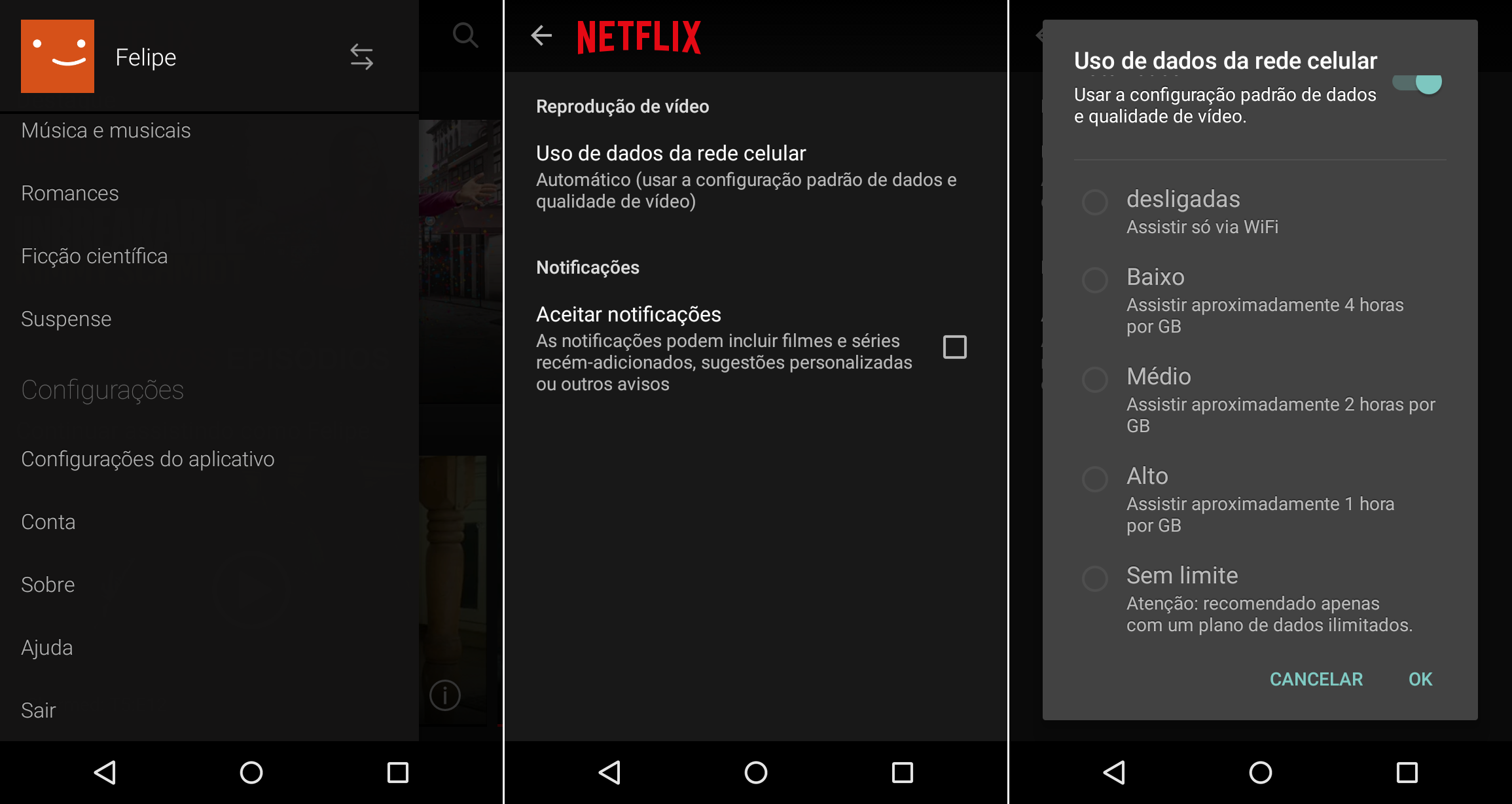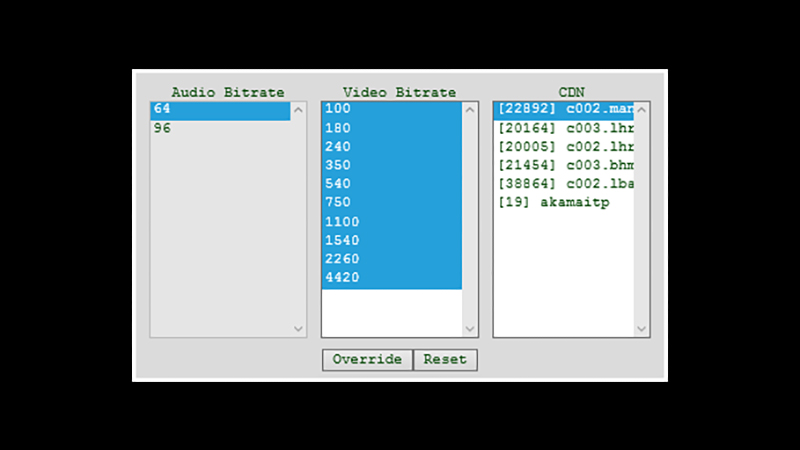Como obter a melhor qualidade de vídeo no Netflix
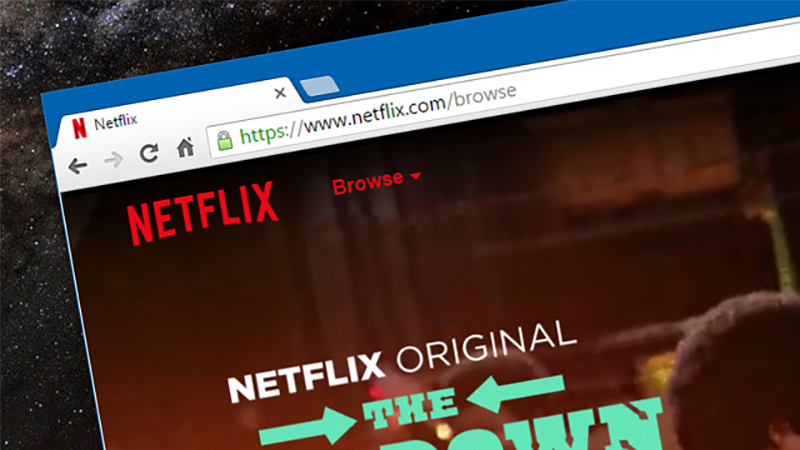
Você quer a melhor qualidade de imagem possível ao assistir Stranger Things ou outra série que você esteja vendo compulsivamente? Isso depende da maneira em que você configurou o serviço, e até mesmo de qual navegador você está usando. Eis o que você precisa saber.
• Como acelerar sua maratona de séries no Netflix sem pular cenas nem episódios
• Um pequeno guia ninja para você explorar melhor o acervo do Netflix
Primeiro de tudo, comecemos pelo básico: abra o Netflix na web, vá em seu nome de usuário, clique em “Sua Conta” e depois em “Configurações de reprodução” (ou vá direto em netflix.com/HdToggle).
Você pode dizer ao Netflix que sempre use uma qualidade de vídeo alta, ao invés de ajustá-la automaticamente dependendo da velocidade de sua conexão. Vale lembrar que o plano mais barato não tem acesso a streaming em HD, e só o plano mais caro tem suporte a 4K/Ultra HD.
Se você está assistindo em um smartphone ou tablet, há também uma configuração de qualidade de imagem. Abra o menu lateral no app para iOS ou Android, selecione “Configurações do aplicativo” e “Uso de dados da rede celular”. É possível até mesmo limitar o app a fazer streaming apenas via Wi-Fi.
O que você talvez não saiba é o navegador também pode fazer a diferença. Chrome, Firefox e Opera ficam limitados a HD 720p devido à forma como eles lidam com o HTML5.
Você precisa usar o Microsoft Edge ou Internet Explorer no Windows, ou Safari no Mac, para chegar à resolução Full-HD 1080p. (Aqui está a página de suporte do Netflix sobre o tema.)
Pressione Ctrl + Alt + Shift + S ao assistir a um vídeo do Netflix para ver as taxas de bits disponíveis. Se você está vendo um máximo de 3.000 ou menos, então você está limitado a 720p. Para especificar a qualidade do vídeo, escolha uma taxa de bits e clique em “Override”. Pressione Ctrl + Alt + Shift + D para mostrar a resolução atual na tela.
No Windows 10 ou Windows 8, usar o app oficial do Netflix em vez do navegador é outra maneira de maximizar a qualidade do vídeo. Ele tem suporte a vídeo em Full-HD e a som surround 5.1.
Claro, tudo isso depende de uma boa conexão à internet (ferramentas simples como o SpeedTest.net podem ajudar a medir isso); e também depende de uma banda larga fixa sem franquias. Vale lembrar que as operadoras não podem reduzir a velocidade nem cortar acesso por consumo de dados, enquanto a Anatel delibera sobre o caso.